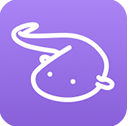win1116g内存最佳虚拟内存怎么设置
作者:佚名 来源:57自学网 时间:2023-04-13
win1116g内存如何设置最佳虚拟内存?如果win11电脑的内存超过8 G,最好将虚拟内存设置为8G,再高也不会提高电脑的性能。这毫无意义。使用默认设置即可。
小伙伴们想知道win1116g内存如何设置最佳虚拟内存?下面小编为大家带来win1116g内存的最佳虚拟内存设置方法。
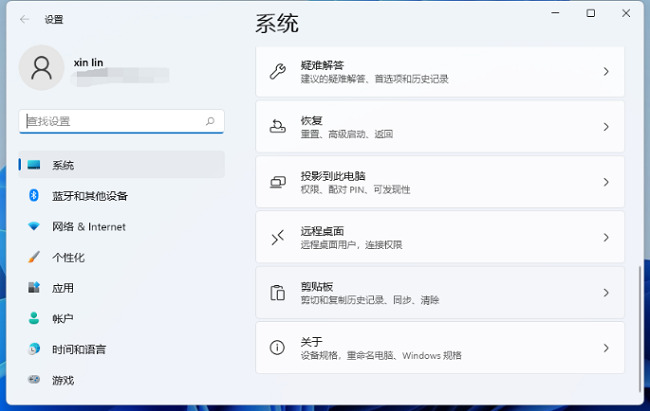
win1116g内存最佳虚拟内存设置方法
1.如果电脑内存在4G以下,虚拟内存一般可以设置为2-4G,理论上是物理内存的1.5倍,但实际使用中可以灵活调整,没有固定值,甚至可以设置为与物理内存相同的值。
比如4G电脑也有4G虚拟内存;
2.如果电脑有8G内存,虚拟内存以4-12G为主,建议设置为8G,因为设置在高级别对性能影响不大。大多数情况下设置为8G,但基本用不完。
3.如果电脑内存超过8G,建议将虚拟内存设置为8G。过度使用并不会明显提升系统的性能,设置的再高也没有意义,选择系统默认的虚拟内存更安全。
设置方法
1.先按下win键,或者点击任务栏上的开始图标,然后点击“设置”;
2.打开系统设置窗口,在右边下拉点击“关于”;
3.在关于中,找到并点击“高级系统设置”;
4.然后在系统属性窗口中,点击“高级”选项卡,再点击“性能”中的设置;
5.在性能窗口中,点击“高级”选项卡,找到虚拟内存,点击下面的“更改”,然后就可以设置虚拟内存了。
- 上一篇:win7电脑怎么刷机恢复出厂设置
- 下一篇:win11怎么添加桌面图标